如何在iPhone上的Safari中设置自动填充功能
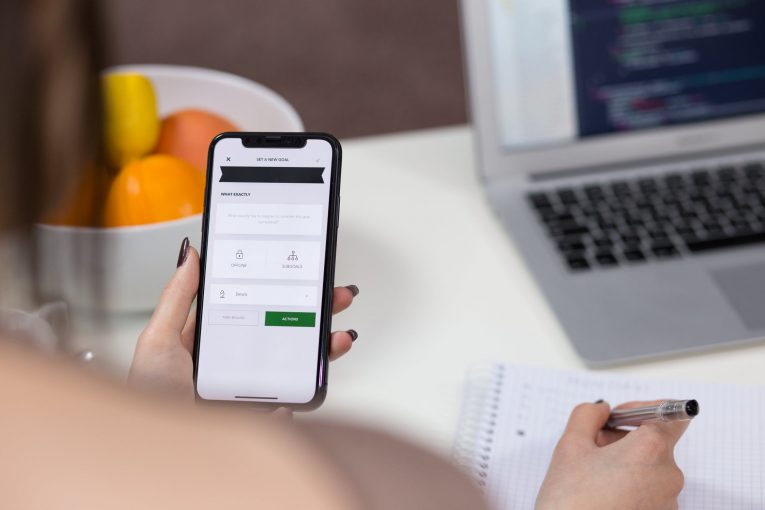
您是否曾经想过,每次必须在iPhone上访问新网站时,您一次又一次键入相同的登录凭据,私人数据,密码和卡信息已经足够了吗?好吧,如果您以为是然后猜出来了,该是时候设置自动填充了。在iPhone上的Safari中使用“自动填充”功能不仅可以帮助您节省宝贵的时间并摆脱繁琐的活动,而且可以确保您在线登录和输入数据。
因此,从此开始,让我们开始在iPhone的Safari浏览器中设置自动填充。别担心,这只是小菜一碟。
如何在iPhone上设置自动填充。
- 首先,打开“设置” 。
- 然后向下滚动并按“ Safari” 。
- 再次向下滚动并选择“自动填充” 。
- 然后,选择您希望AutoFill在Safari中访问的数据类型。
- 如果要授予自动填充访问联系卡上数据的权限,请启用“使用联系信息” 。如果您的名字没有立即出现在“我的信息”旁边,则需要单击“我的信息”,然后从“ 联系人 ”中选择您自己的名字。
- 填写您的个人数据,以便AutoFill下次在您喜欢的网站上的空白或空白字段中运行时可以使用它。
注意:切换“使用联系信息”,“名称和密码”以及“信用卡”将使您只需选择“自动填充”即可使用您的联系信息在iPhone上的Safari中填写任何网络表单。同样,打开“名称和密码”将使您可以在访问各个网站时保存各种网站的用户名和密码,因此下次无需再次输入它们即可进入网站。如果需要,您可以查看和管理已保存在“密码和自动填充”设置中的用户名和密码。它们将位于“已保存的密码”下。
如果您希望授予自动填充访问您存储的信用卡信息的权限,则只需切换信用卡即可。同样,当您在Safari或“自动填充”设置中输入信用卡数据时,便可以保存该数据。它可以与您的相机添加或手动输入。如果要在“自动填充”设置中添加新的信用卡或借记卡,请找到“已保存的信用卡”,输入密码,然后按“添加信用卡”。像之前一样,您可以手动添加或使用iPhone的相机添加它。
之后,您已完成所有工作,并且您的AutoFill在iPhone上的Safari中可以正常使用。另外,如果您激活了iCloud钥匙串(如果未激活,则可以在iCloud设置中启用它),您的自动填充数据将自动存储并在所有iOS设备上保持最新状态。





